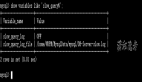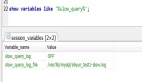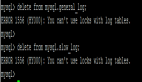MySQL慢查詢日志,看完你就會了

如何開啟慢查詢日志
1、查看慢查詢日志是否開啟
執行命令:show variables like 'slow%'。
得到以下結果:
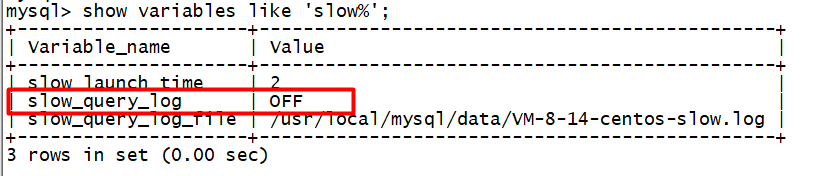
可以看到slow_query_log屬性是OFF,處于關閉狀態,那么我們需要先開啟慢查詢。
slow_query_log_file表示慢查詢日志文件的存放路徑,我們可以自定義文件路徑:
set global slow_query_log_file = '路徑'。
2、開啟慢查詢日志
執行命令:set global slow_query_log = on。
然后再查詢一下,發現slow_query_log處于開啟狀態:
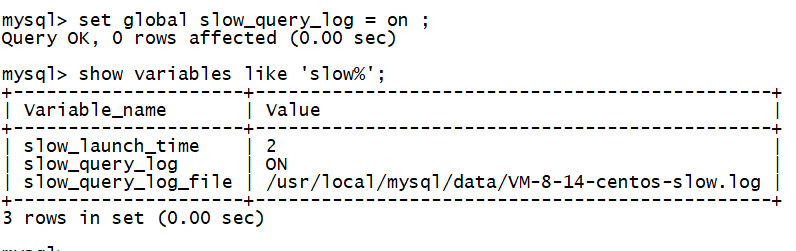
開啟了之后,是不是所有的查詢都會記錄在文件里呢?
當然不是,慢查詢日志,顧名思義是只記錄查詢比較慢的語句,那問題又來了,怎么才算查詢比較慢的語句呢?
實際上,這里會有一個標準值,而且這個標準值是可以由我們自己設定的。
3、慢查詢的臨界值設定
首先查看一下默認的臨界值。
執行命令:show variables like '%long%'。
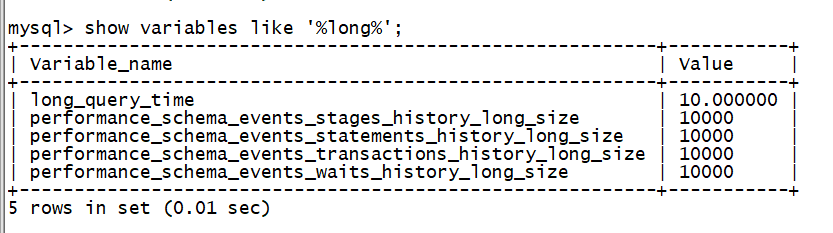
其中有一個long_query_time屬性,它的值為10.000000。它表示的意思是,只記錄查詢時間在10s以上的語句。
顯然10s我們是不可接受的,所以我們需要自己設定一下這個值。因為我自己的測試表中只有10w條數據,查詢很快,所以這里我們設置的小一點。如果有條件的話,最好設置一個百萬級的表進行測試。
我們把慢查詢的臨界值設置為0.02:set long_query_time=0.02。
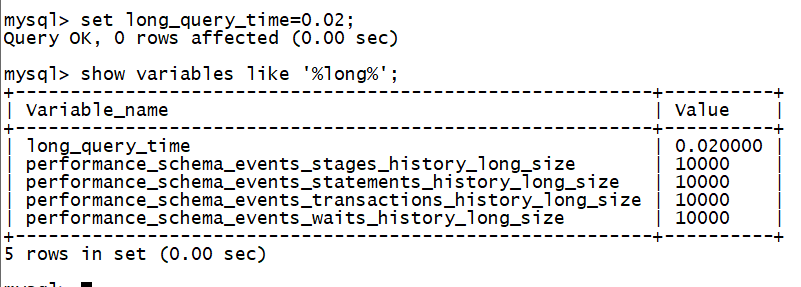
可以看到現在臨界值是0.02秒了。
現在來模擬查詢時間小于0.01和大于0.01的兩個查詢,看是否都記錄在了慢查詢日志中。
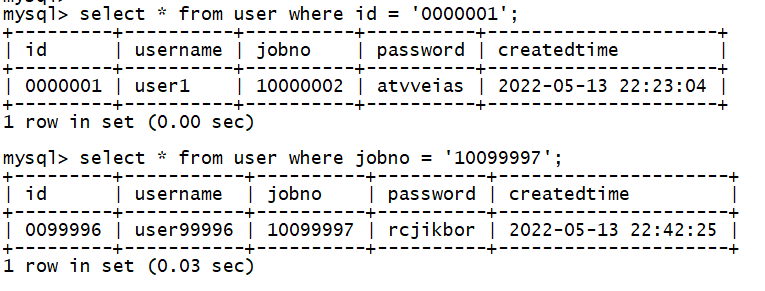
然后看一下日志文件中的數據:
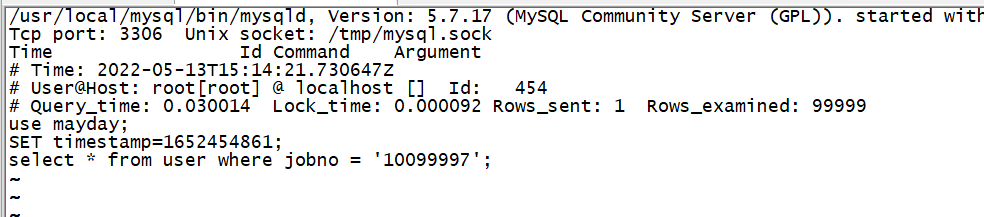
可以看到只有第二條查詢的日志。
需要注意的是,我們上面的操作是在交互界面進行的,如果數據庫進行重啟,這些設置都會失效。如果要永久生效,需要修改配置文件:
vi /etc/my.cnf
[mysqld]
slow_query_log = 1
long_query_time = 0.1
slow_query_log_file =/usr/local/mysql/mysql_slow.log
在配置文件中加上這三行就可以了。主要要重啟mysql才能生效!
慢查詢語句解析
我們通過慢查詢日志,可以定位到是哪一條語句查詢比較慢,找到這條語句之后,如何去分析它慢的原因呢?最簡單的方法,可以通過explain解析。
執行命令:explain (sql語句)。
我們把上面執行的兩條語句放一起對比解析一下:
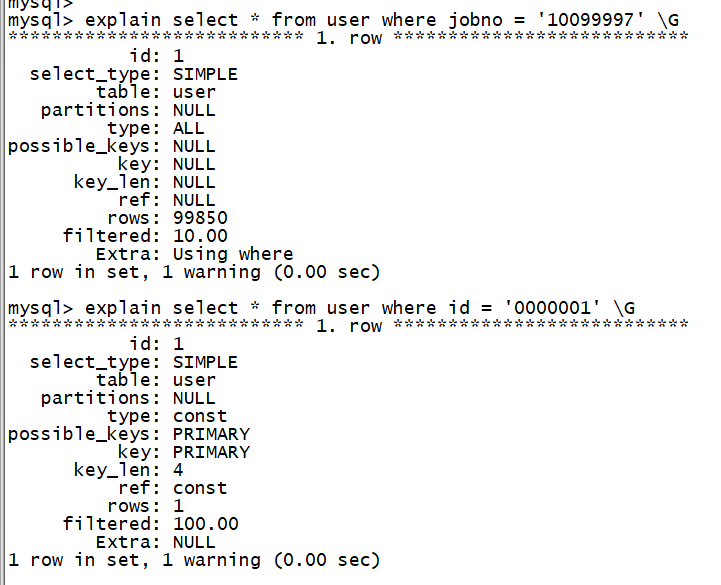
需要重點關注possible_keys、key、rows這幾個屬性值。
possible_keys表示該語句可能會用到的索引。
key表示該語句實際用到的索引。
rows表示該語句掃描的行數。
通過這些屬性,我們可以大致的分析一下,第一條語句沒有走索引,它掃描了9萬多行數據,所以查詢速度比較慢,而第二條語句走了主鍵索引,僅僅掃描了一條語句,所以它的執行速度比較快。這樣我們就可以快速定位到問題,然后針對性的去解決。
開啟性能詳情
如果通過上面的語句解析沒有定位到問題,我該加的索引也加了,但是還是比較慢,那就可以通過性能詳情來進一步的探究一下原因。
性能詳情可以追蹤查詢語句的整個生命周期的狀態,有了這些狀態值,就可以從更深層次找出具體是哪個環節慢了,從而能針對性的進行改善。
1、查看性能詳情是否開啟
執行命令:show variables like '%profiling%'。
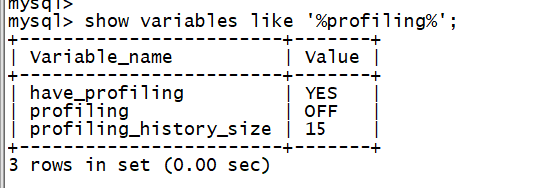
可以看到profiling屬性值為OFF,表示關閉,那么我們先開啟它。
執行命令:set profiling = on 。
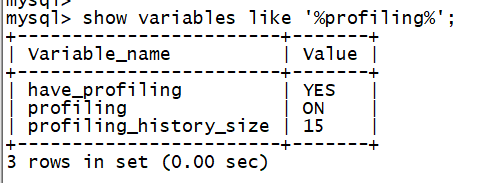
這樣就開啟了。開啟之后,我們就可以執行查詢語句,mysql會自動的保存性能記錄。
2、查看性能記錄
我們執行一條sql語句:
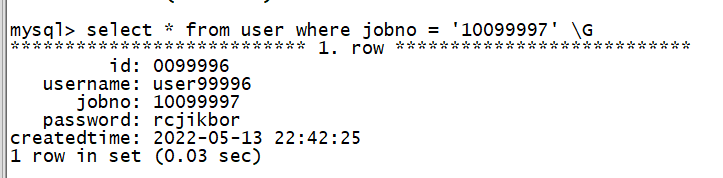
然后查看性能記錄:
執行命令:show profiles。
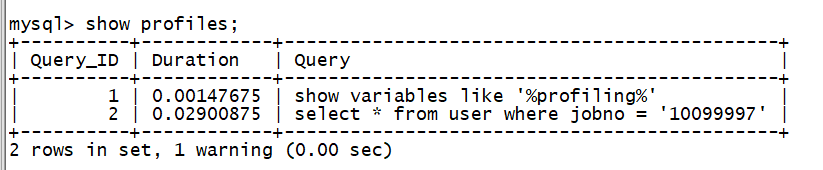
可以看到開啟后的所有查詢語句的記錄。我們想查看一下第二條執行語句的整個執行周期的狀態詳情:
執行命令:show profile for query 2。
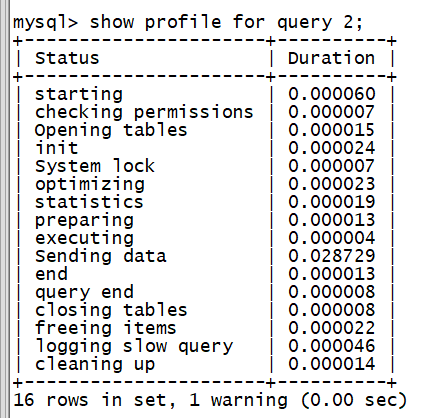
可以看到整個執行過程每個狀態的耗時情況。然后定位到具體是哪個狀態最耗時,然后針對性的排查原因。
官方也給出了每個狀態的解釋,具體可查看:
https://dev.mysql.com/doc/refman/5.7/en/general-thread-states.html。